如果你並非MSDN或TechNet用戶因而無法下載Windows 8.1 ISO,不要煩惱,這裡有一個小技巧可以讓你獲取Windows 8.1 ISO並制作系統安裝盤。
這種方法尤其適合那些需要升級多台Windows 8.1機器的用戶,因為如果不這樣做,你需要在每台機器上下載一遍Windows 8.1文件,現在你只需下載一次就行了。你還可以創建Windows 8.1安裝盤,而無需提前安裝Windows 8。
1、到微軟官方頁面“僅使用產品密鑰升級Windows”:http://windows.microsoft.com/zh-cn/windows-8/upgrade-product-key-only
2、點擊“安裝Windows 8”按鈕,它會下載安裝助手,下載完成後打開。
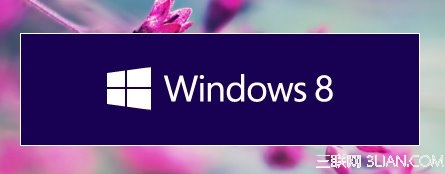
3、輸入你之前購買的Windows8或Windows 8專業版或Windows 8升級的產品密鑰,下載相應的版本。
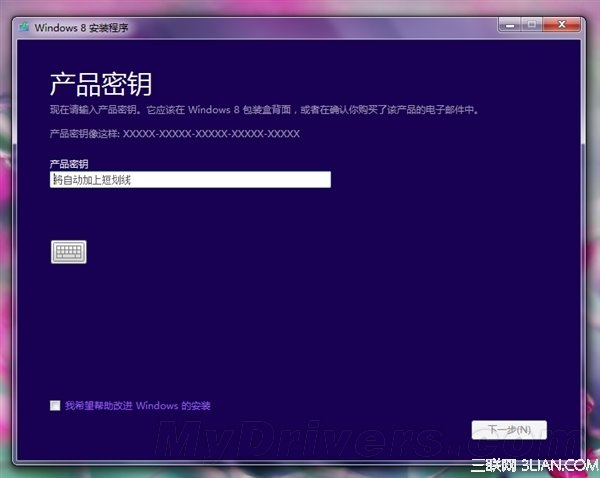
4、當它開始下載時,點擊窗口右上角的x關閉安裝助手。
5、重新打開剛才的Windows升級頁面(http://windows.microsoft.com/zh-cn/windows-8/upgrade-product-key-only),點擊“安裝Windows 8.1”,然後下載新的安裝助手。
6、運行最新下載的安裝助手,下載Windows 8.1。
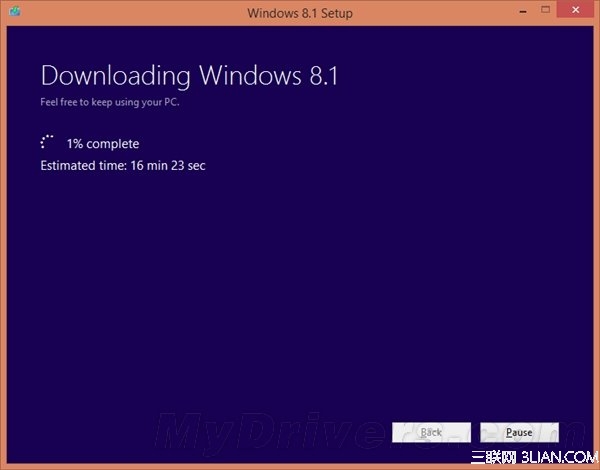
7、當Windows 8.1下載完成後,選擇從媒介安裝,該選項可以讓你制作一個USB或DVD系統安裝盤。
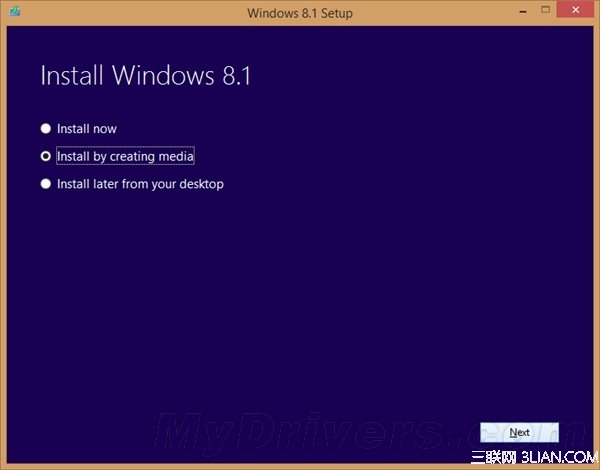
8、如果你想將安裝文件存儲到U盤裡就選擇第一個,如果你想直接獲取ISO文件就選擇第二個選項。
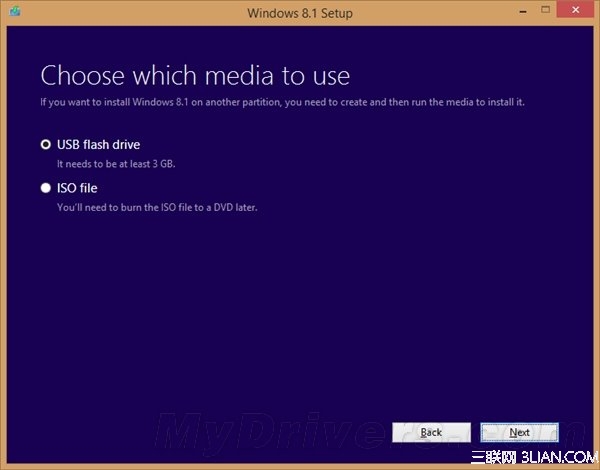
注 :更多精彩教程請關注電腦教程欄目,電腦辦公群:189034526歡迎 你的加入